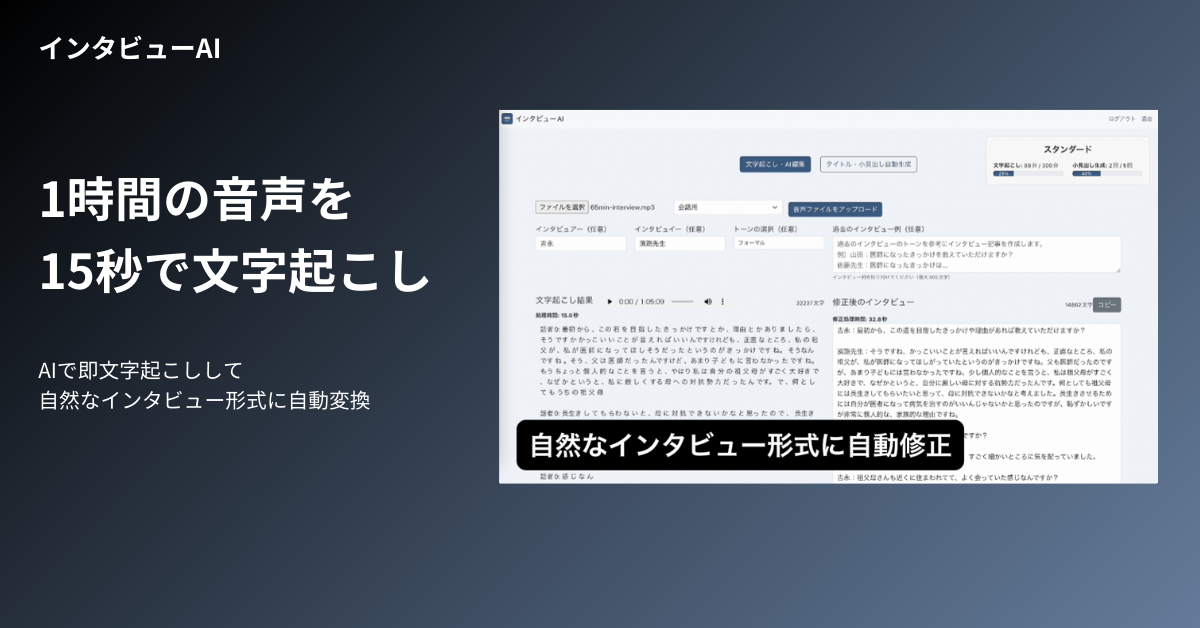Einleitung.
Bei der Verwendung von ChatGPT kann die Spracheingabe die Tipparbeit erheblich reduzieren und die Effizienz steigern. Hier zeigen wir Ihnen, wie Sie die Voice In-Erweiterung für Google Chrome nutzen können, um den Komfort der Spracheingabe zu erhöhen.
Insbesondere in Kombination mit ChatGPT wird die Echtzeit-Eingabe von Ideen und der Betrieb von Konversationen erheblich erleichtert.
Was ist die Voice In Chrome-Erweiterung?
Stimme im Überblick.
Voice In ist eine Spracheingabe-Erweiterung für über 50 Sprachen, die auf einer Vielzahl von Plattformen wie Gmail, Google Docs, Slack, YouTube und natürlich ChatGPT verfügbar ist. Seine Stärke ist, dass es die Notwendigkeit für Tipparbeit eliminiert und eine einfache Texteingabe ermöglicht.
Unterschiede zwischen kostenlosen und kostenpflichtigen Tarifen
- Kostenloser Tarif: bis zu 60 Minuten Spracheingabe pro Tag.
- Kostenpflichtige Tarife: unbegrenzte Wartezeit für die Spracheingabe und zusätzliche Sprachbefehlsfunktionen. Zum Beispiel können Sie mit Ihrer Stimme „Interpunktion“ und „Absätze“ steuern, was die Formatierung von Sätzen erleichtert.
Einrichten und Verwenden von Voice In
Einführung (in) das Verfahren
Installieren Sie Voice In aus dem Google Chrome Web Store.
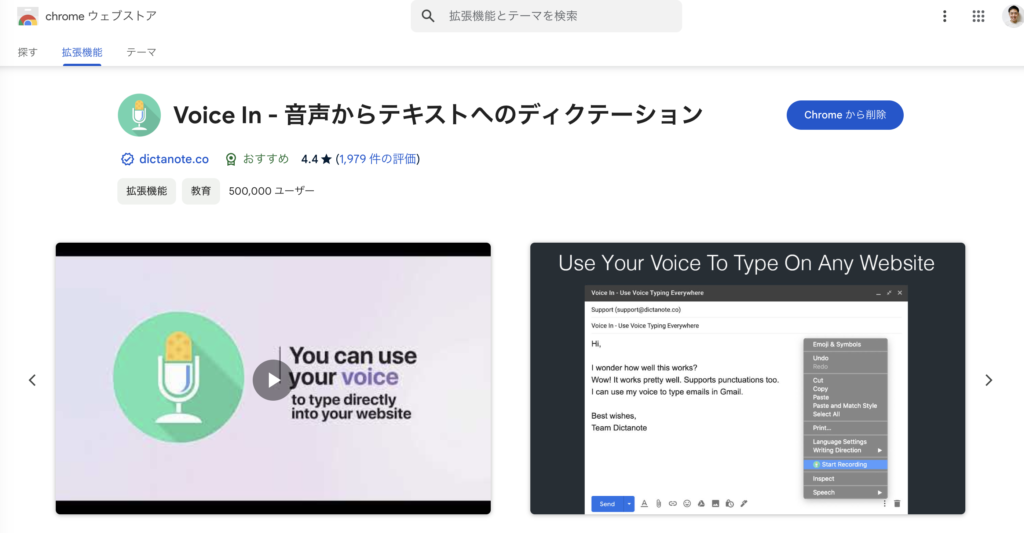
Sie werden zunächst aufgefordert, die Grundeinstellungen vorzunehmen und dann die Sprache für die Spracherkennung usw. auszuwählen.
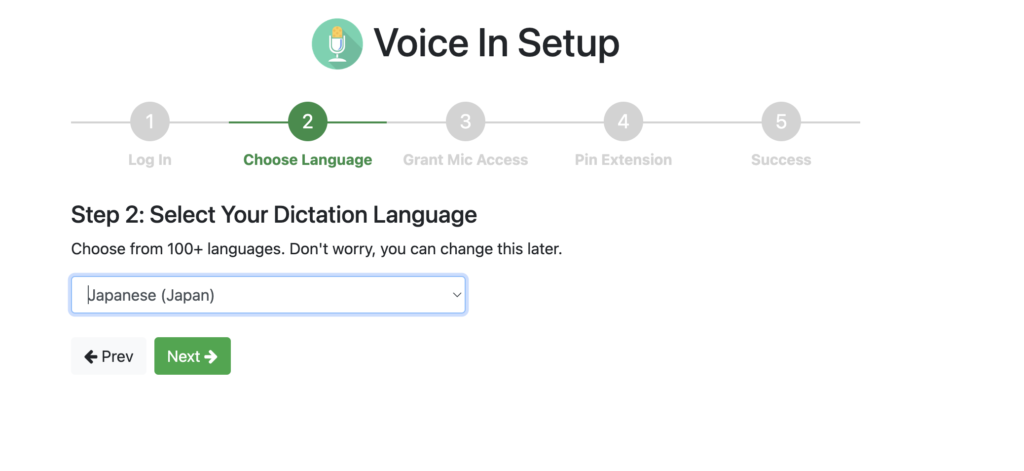
Wenn Sie um Erlaubnis zur Verwendung des Mikrofons gebeten werden, akzeptieren Sie und heften Sie das Symbol der Erweiterung an eine Registerkarte in Chrome; klicken Sie auf das Mikrofonsymbol auf der Website, die Sie verwenden, z. B. ChatGPT, um die Spracheingabe zu starten.

Prozeduren für die Spracheingabe in ChatGPT.
Öffnen Sie das Textfeld ChatGPT.
Schalten Sie das „Voice In“-Mikrofon ein und geben Sie gesprochene Eingabeaufforderungen ein.
Wenn Sie mit der Eingabe fertig sind, drücken Sie die Eingabetaste oder weisen Sie die Stimme an, „Senden“ zu sagen, um das Ergebnis zu bestätigen.
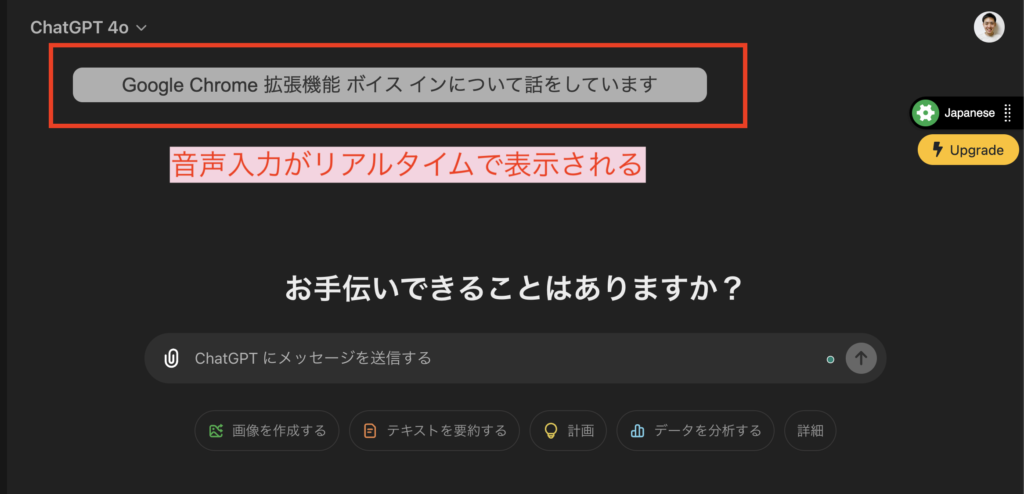
VoiceIn-Funktionen: Genauigkeit und Standby-Modus
Genauigkeit und Praktikabilität der Spracheingabe.
Voice In wandelt natürlich gesprochene Sprache fast exakt in Text um. Insbesondere bei ChatGPT muss man sich keine Gedanken über das Vorhandensein oder Fehlen von Satzzeichen machen, da die Bedeutung verstanden und beantwortet werden kann, selbst wenn die Formatierung des Textes etwas unklar ist.
Standby-Modus für ununterbrochene Gespräche.
Voice In verfügt über eine Funktion, die es für eine bestimmte Zeit der Stille im Standby-Modus hält (standardmäßig eine Minute Standby-Zeit), so dass Sie die Eingabe nach einer Gesprächspause wieder aufnehmen können. Auf diese Weise können Sie die Kontinuität Ihrer Eingaben aufrechterhalten, während Sie sich zwischen den Ideen Zeit zum Nachdenken nehmen. Wenn Sie zu einem kostenpflichtigen Tarif wechseln, können Sie übrigens die Dauer des Standby-Modus für die Spracheingabe frei ändern.
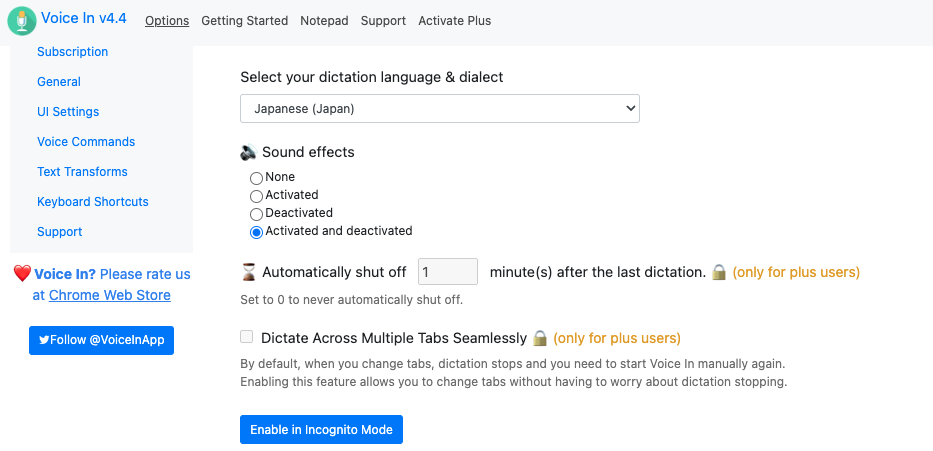
Beispiele für gebührenpflichtige Pläne im Einsatz
Bei kostenpflichtigen Tarifen können Sie die Sprachbefehlsfunktion nutzen, um bestimmte Ausdrücke zu rufen. So können Sie z. B. automatisch Absätze ändern, indem Sie „nächster Absatz“ sagen, was die Erstellung von Dokumenten vereinfacht.
Voice In Anwendungen und Verwendungen.
Verwendung von anderen Tools als ChatGPT.
Voice In kann auch mit Google Docs, Slack, Notion und Gmail verwendet werden. Es wird erwartet, dass dies die Effizienz im gesamten Unternehmen steigert und eine schnelle Aufzeichnung von Ideen und ein konversationelles Aufgabenmanagement ermöglicht.
Hier ist ein Demo-Video zur Spracheingabe in Google Mail.
Vorteile der mehrsprachigen Unterstützung.
Voice In ist in mehr als 50 Sprachen verfügbar und eignet sich daher für multinationale Teams. In Kombination mit ChatGPT ist auch eine reibungslose Übersetzung vom Japanischen ins Englische möglich.
Zusammenfassung
Die Google Chrome-Erweiterung Voice In ermöglicht eine reibungslose Spracheingabe in ChatGPT, wodurch sich die erforderliche Tipparbeit erheblich verringert. Indem Sie den Standby-Modus und die Sprachbefehlsfunktion nutzen, können Sie Ihre Arbeitsproduktivität verbessern und es einfach in andere Tools integrieren – nicht nur in ChatGPT, sondern auch in Google Docs und Slack, so dass Sie es in Ihre tägliche Arbeit und Ihr Projektmanagement integrieren können.
Testen Sie zunächst den **Gratisplan** und finden Sie heraus, wie er in Ihren Arbeitsablauf passt.